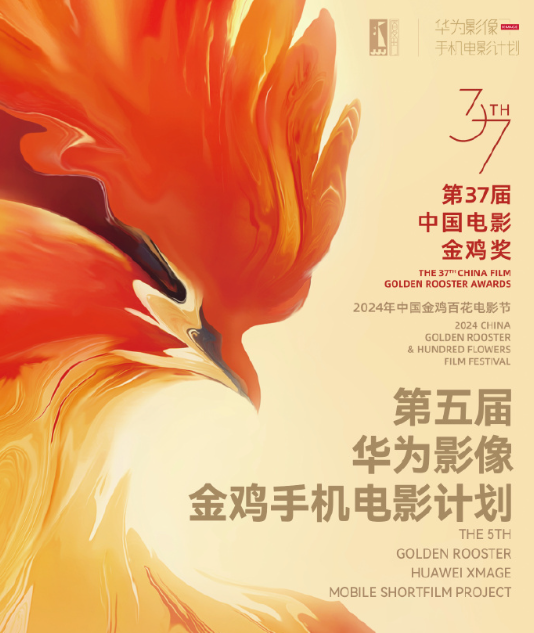星空银河类的照片,由于其特殊性,在后期处理时也比较复杂,比如对齐星点、堆栈降噪、提取星点、缩星、柔焦、强化细节、调色、去除光污染等等。除了常用的 Photoshop 软件之外,可能还需要借助一些专业的天文摄影后期软件。
一些人觉得星空银河摄影后期处理特别麻烦,学起来毫无头绪,往往是因为没有弄明白因果关系,不清楚各个处理的目的。因此,在学习后期处理前,要先搞懂我们的目的。
星野类的摄影作品,后期处理时大致分为以下几个部分:
1.减少噪点
2.调色处理
3.星空细节
01、减少噪点篇
拍摄星空和银河,一定是在夜间光线很暗的地方,还会用到很高的 ISO,这会让照片出现大量的噪点,所以“降噪”是重点。
噪点分为“随机噪点”和“固定噪点”,随机噪点的位置是随机出现的,固定噪点出现的位置不变(多由于长时间的快门曝光产生)。
黑场降噪
对于固定噪点,我们可以保持相同的拍摄参数,盖上镜头盖拍摄一张照片,这样就得到了一张纯黑色且有噪点的照片,且噪点和星空照片上的一模一样。
然后将这张黑场照片,拖入到 ps 图层最上方,混合模式改为“差值”或“减去”,就完成降噪了。
其实固定噪点的数量比较少,就算不降噪,也看不出来。这个看个人的要求吧。
堆栈降噪
对于随机噪点,每张照片的数量和位置都不一样,因此就变得难处理了。使用常规的降噪方法,效果非常有限,而且还会把星星的细节也给降没了,因此我们要使用“无损”的降噪方法:照片无损降噪:堆栈的步骤和原理!
①拍摄多张照片
保持固定参数,位置不要移动,拍摄 4-9 张照片。如果你不放心,也可以拍摄 20 张,不建议更多。太多了降噪效果也不明显,反而耗费处理时间,也比较考验电脑性能。
②对齐星点 / 地景
星星东升西落,你拍照的几分钟里,星星的位置已经变化了,所以要先对齐星星。
但是,地面的景物没动啊,对齐星星后,地面不就变了吗。所以,我们要用选区,把星星和地景分开处理。
1 张图(左)、10 张降噪(右)放大对比
▼
Photoshop
打开 Photoshop,文件-脚本-将文件载入堆栈,浏览,选中星空照片,确定。
按住 shift 键,点击第一个图层,再点击最后一个图层,就选中了所有图层。
Ctrl+G,把它们编组,这个组就叫地景。然后 Ctrl+J,复制一个组,这个组就叫星空。
先来处理地景组。选中所有图层,右击,转换为智能对象。图层,智能对象,堆栈模式,平均值 / 中间值。降噪完成。
再来处理星空组。用选区工具选择天空部分(不管你用啥方法,选出来就行)。给每个图层都加上蒙版,加完后就看不到地景了。
选中所有图层,编辑,自动对齐图层。
仍然是选中所有图层,右键,转换为智能对象。图层,智能对象,堆栈模式,平均值 / 中间值。降噪完成。
右键图层组,取消编组。这时候就剩 2 个图层了,把地景和天空拼接在一起,Ctrl+E 合并图层。
这样,你就得到了一张噪点极少的星空照片。
一个很大的问题:ps 的自动对齐功能,有可能无法完全对齐星空。所以堆栈后的照片,原本的星点会出现拖影。
因此,当上述方法失灵时,我们就需要使用其他图像处理软件了。比如 sequator,Kandao RAW。这些软件的星点对齐功能很强大,对齐后会自动进行堆栈降噪。
Kandao RAW
这个软件的操作很简单,但是只能处理 RAW 格式的照片。
点击添加照片,选中所有星空照片。更改导出路径,选择你想要保存图片的位置。
点击渲染,等待片刻,降噪完成。
sequator
双击 Star images,打开全部的照片。
双击 Output,设置输出的文件夹和照片名称。
选择堆栈形式:Composition,对齐星点(Align stars),只对齐图片(Align only)。
选择天空区域:Sky Region。不规则区域(Irregular mask),自己动手画出天空。线性渐层(Gradient),做个渐变区分天空和地面。边界线 (Boundary line),自动识别天地的边界。
其他选项都保持 off 即可,然后点击下方的 Start(开始),等待片刻,就关掉软件吧,去第 2 步保存的位置,找到降噪后的照片。
下期文章,继续讲解星空细节强化和调色的知识点。
未完待续……
本文来自微信公众号:摄影研修社 (ID:shoujiPhotography),作者:张小张
广告声明:文内含有的对外跳转链接(包括不限于超链接、二维码、口令等形式),用于传递更多信息,节省甄选时间,结果仅供参考,所有文章均包含本声明。











 支付宝扫一扫
支付宝扫一扫 微信扫一扫
微信扫一扫